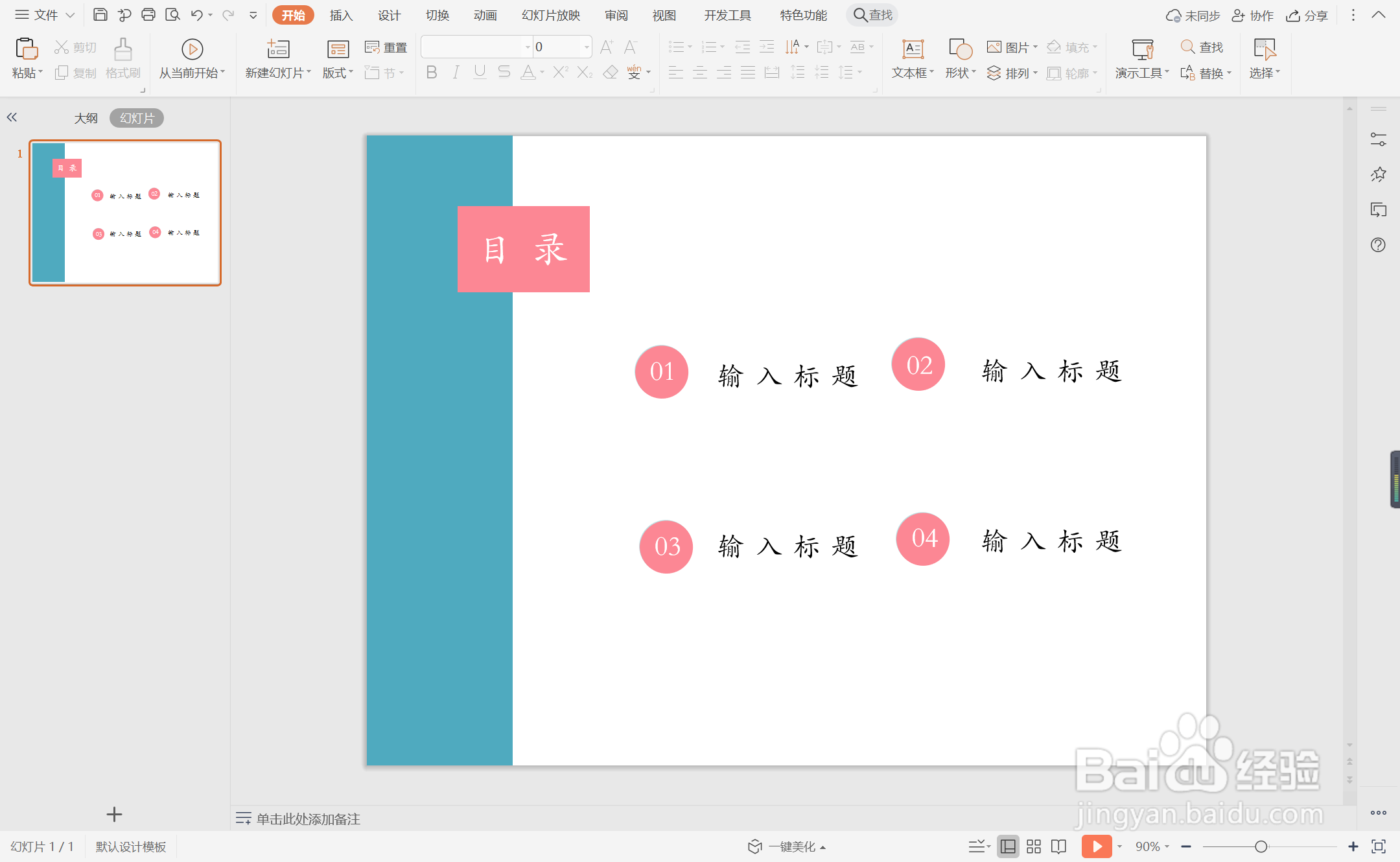1、在插入选项卡中点击形状,选择其中的矩形。
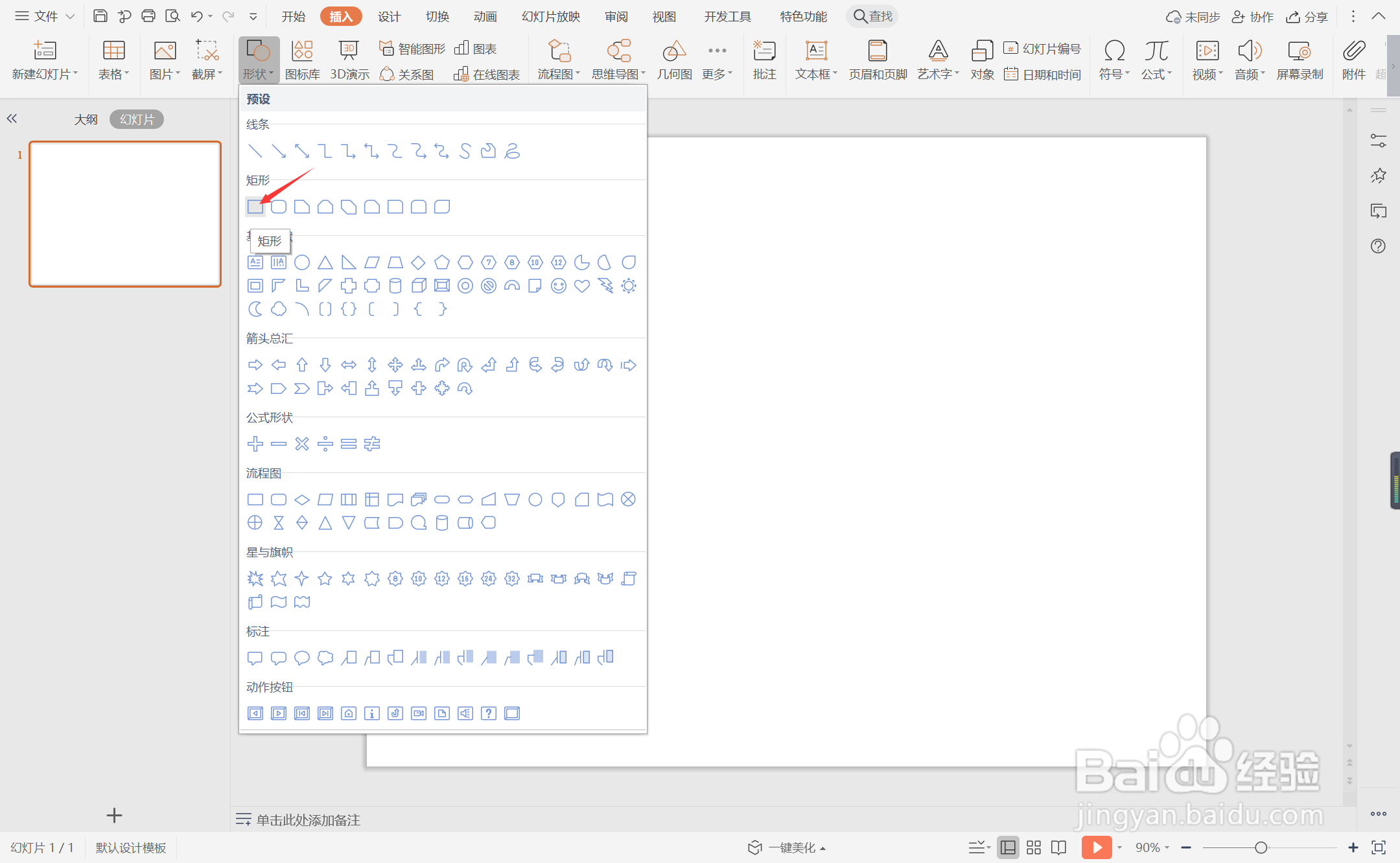
2、在页面上绘制出形状,放置在页面的左侧位置。
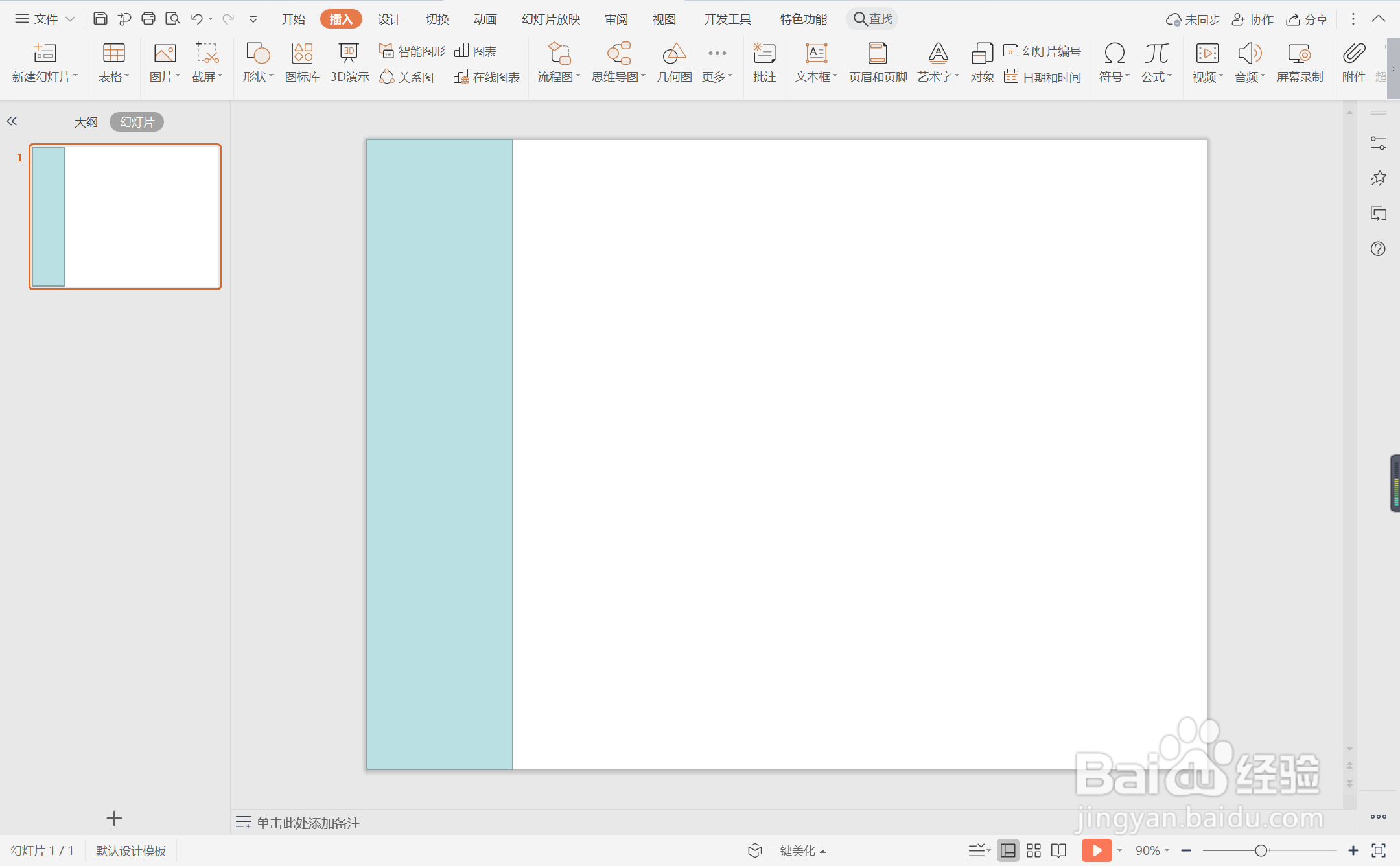
3、同时再插入一个小的矩形,与大矩形交错进行摆放,效果如图所示。
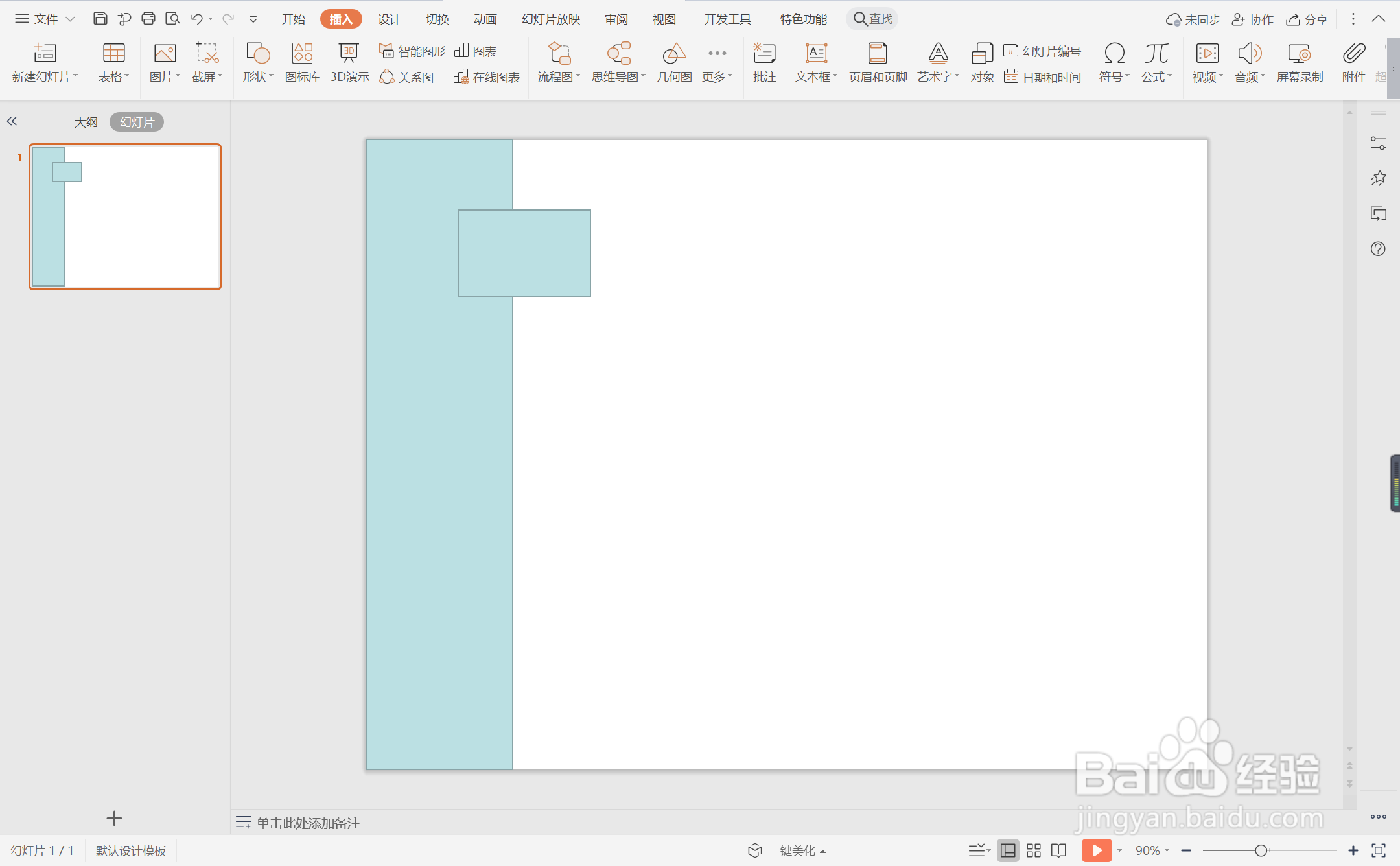
4、接着再插入大小一致的正圆形,放置在页面的右侧。
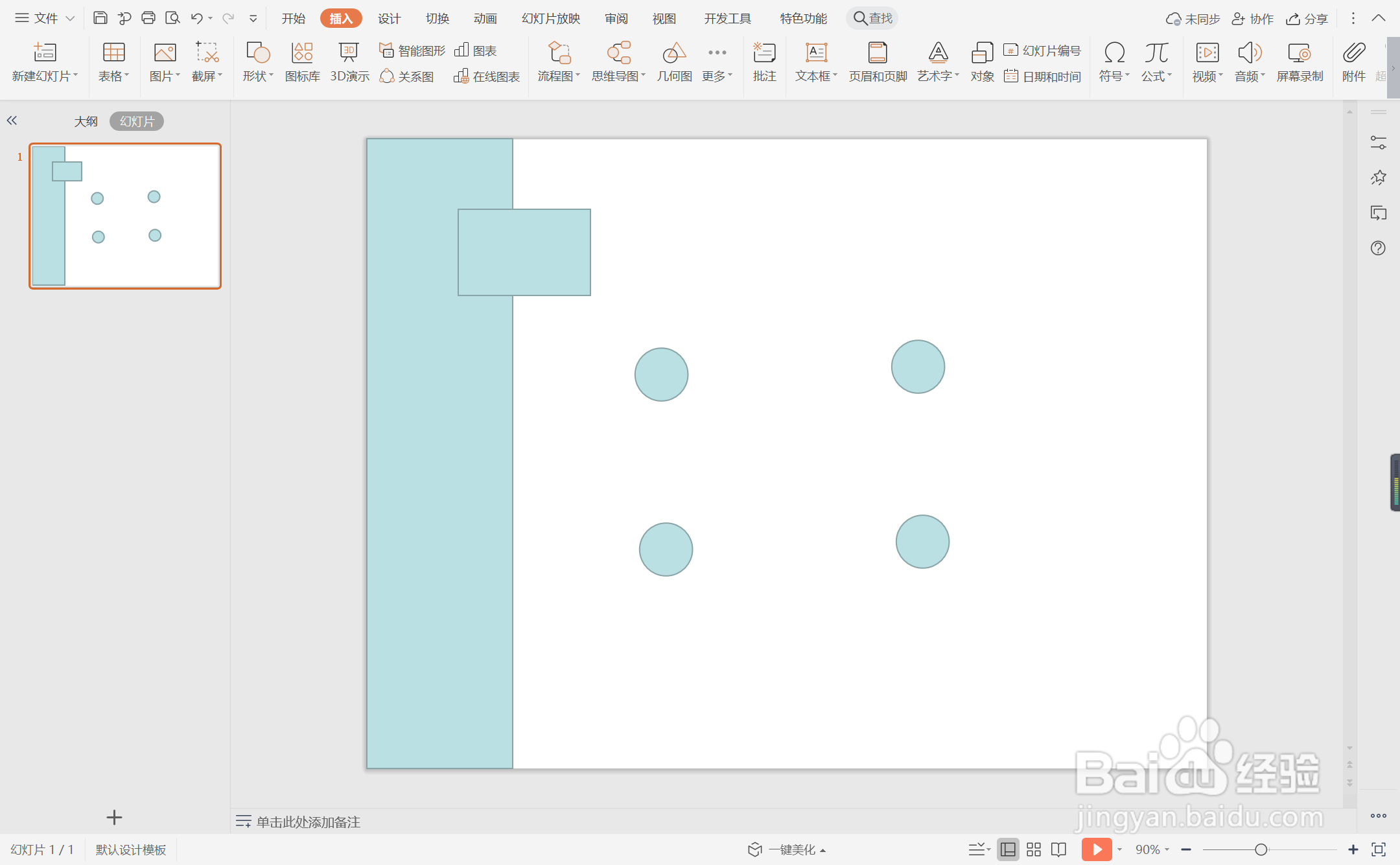
5、在绘图工具中点击填充,为不同的形状选择合适的颜色进行填充,并设置为无边框。
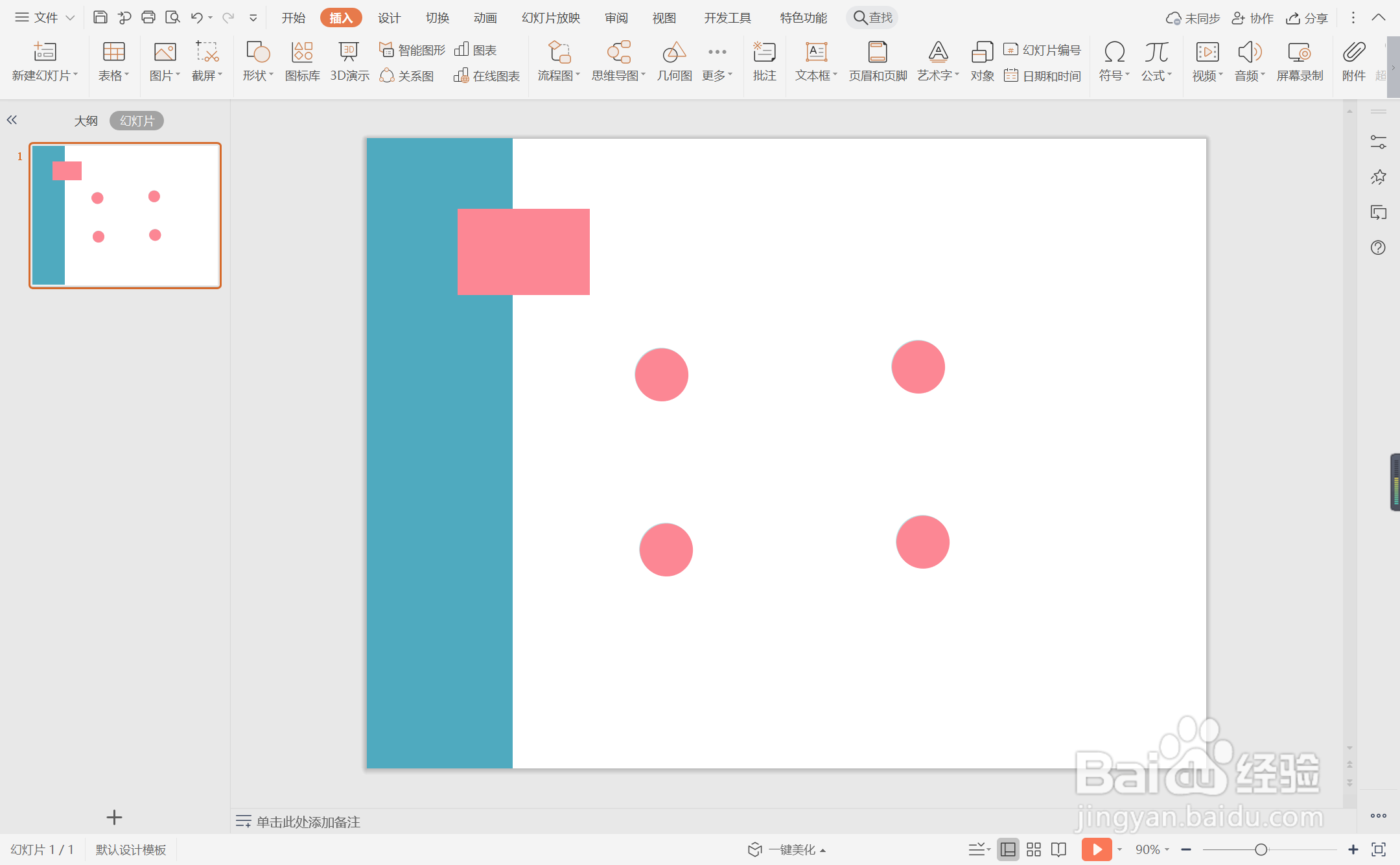
6、在如图所示的位置,输入序号和标题,字体都填充为白色,这样小清新简约目录就制作完成了。
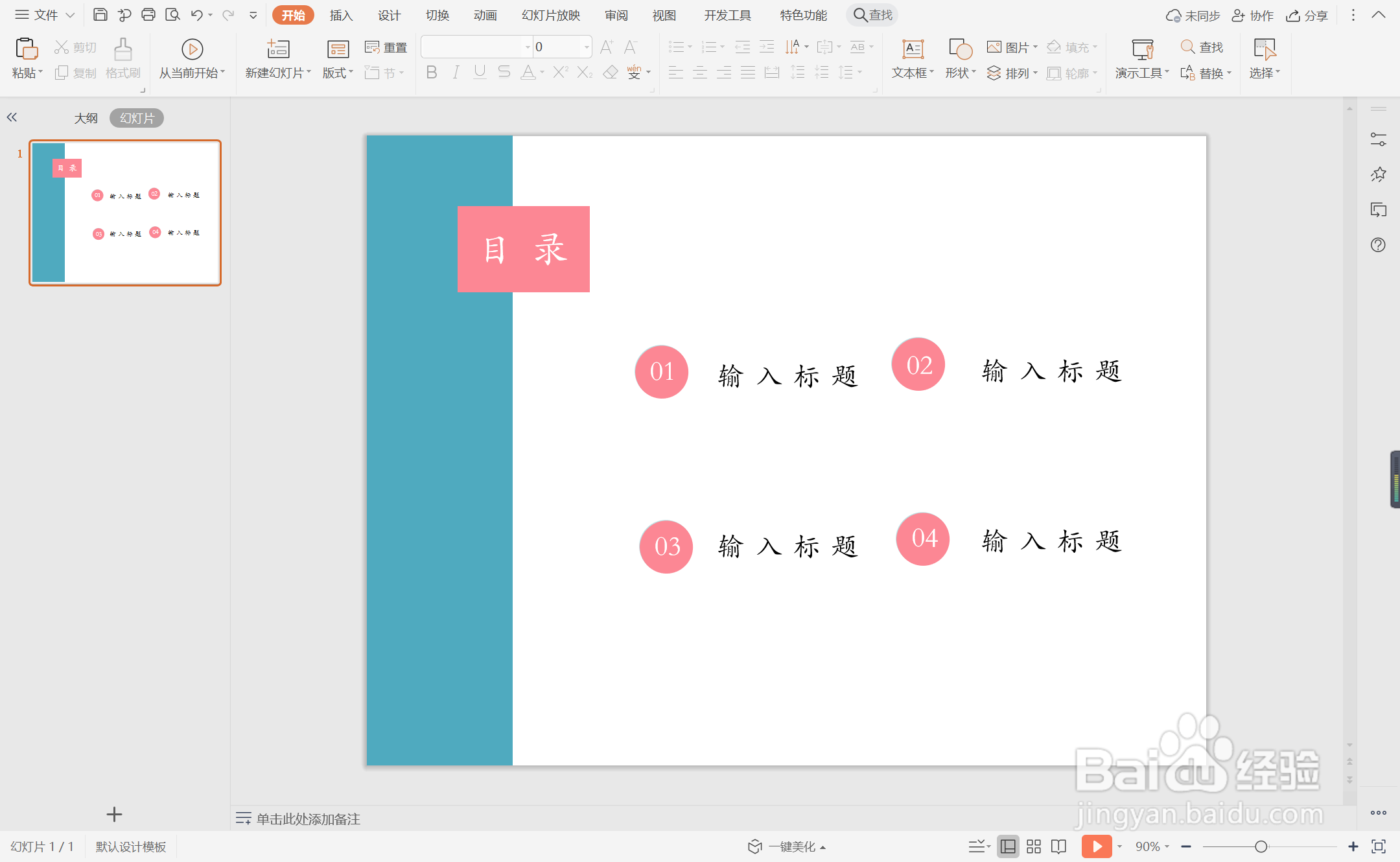
时间:2024-10-12 00:23:52
1、在插入选项卡中点击形状,选择其中的矩形。
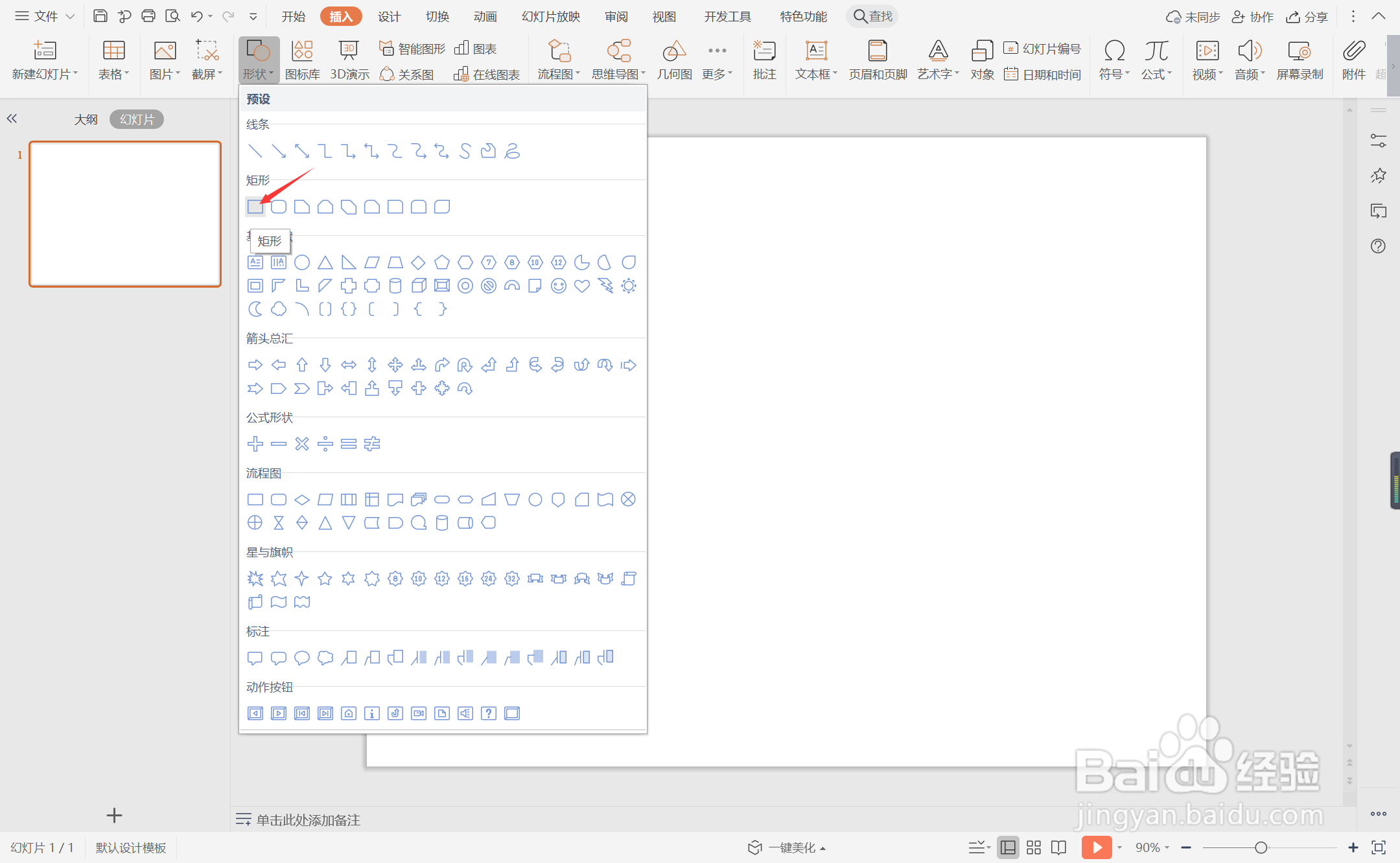
2、在页面上绘制出形状,放置在页面的左侧位置。
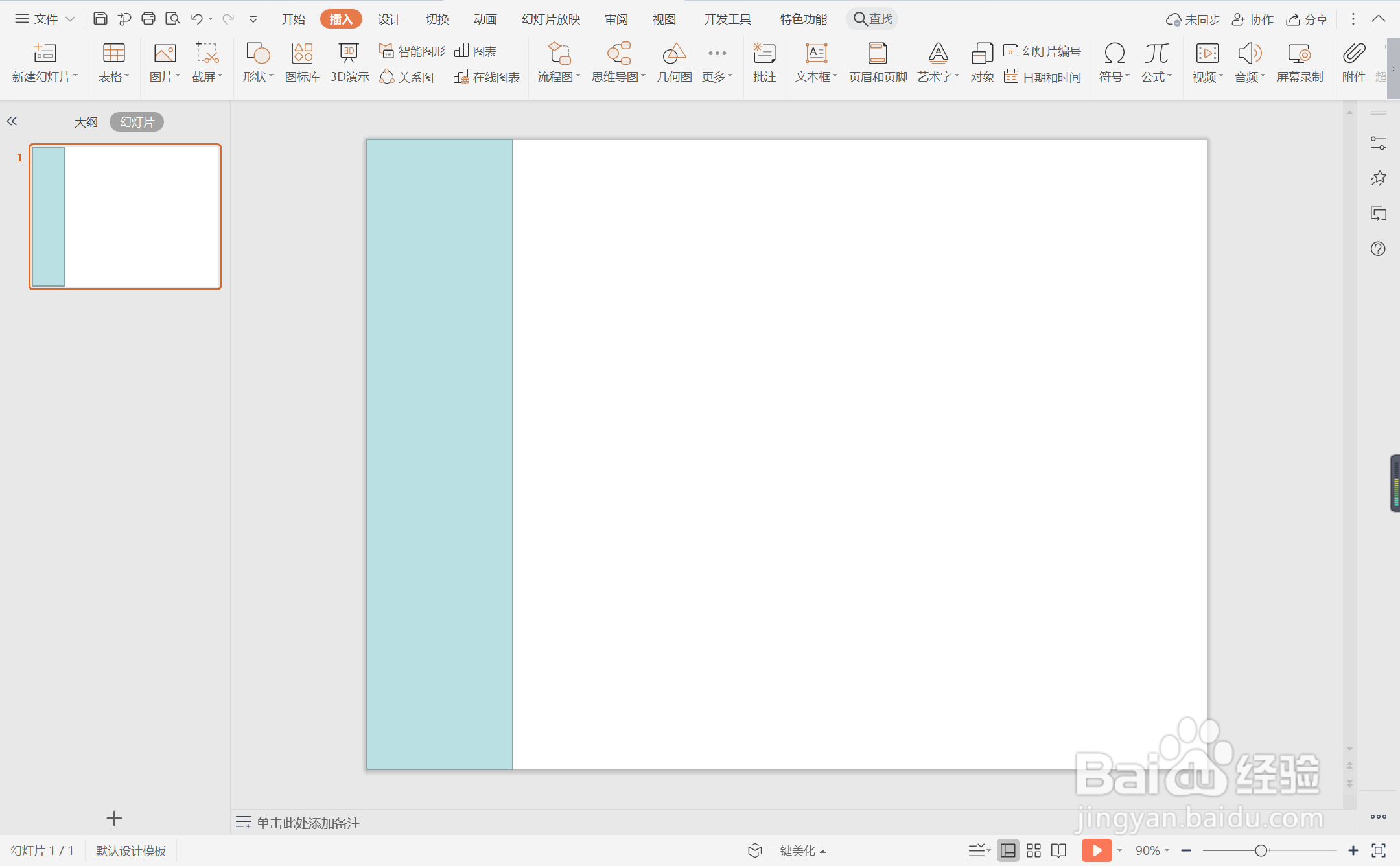
3、同时再插入一个小的矩形,与大矩形交错进行摆放,效果如图所示。
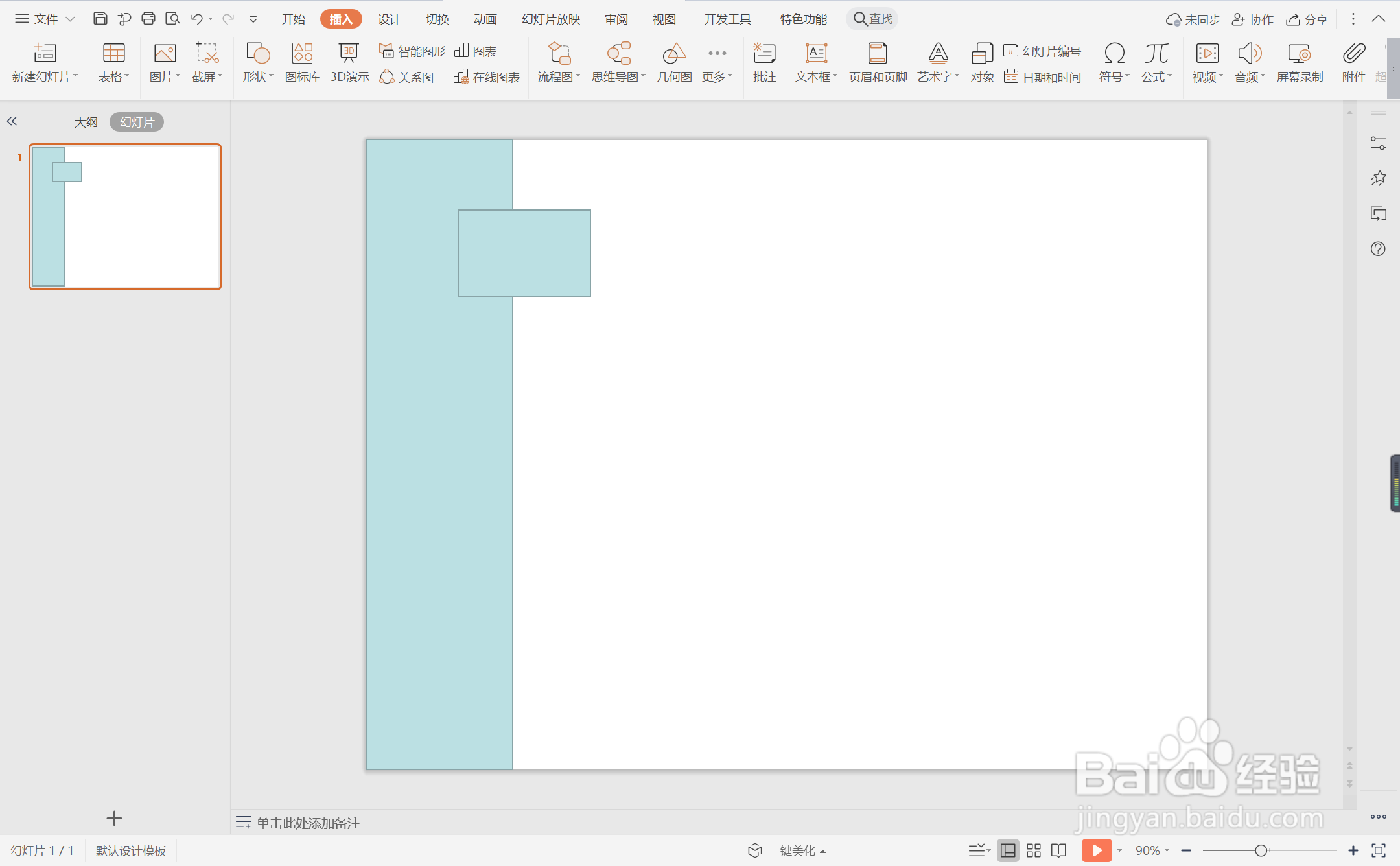
4、接着再插入大小一致的正圆形,放置在页面的右侧。
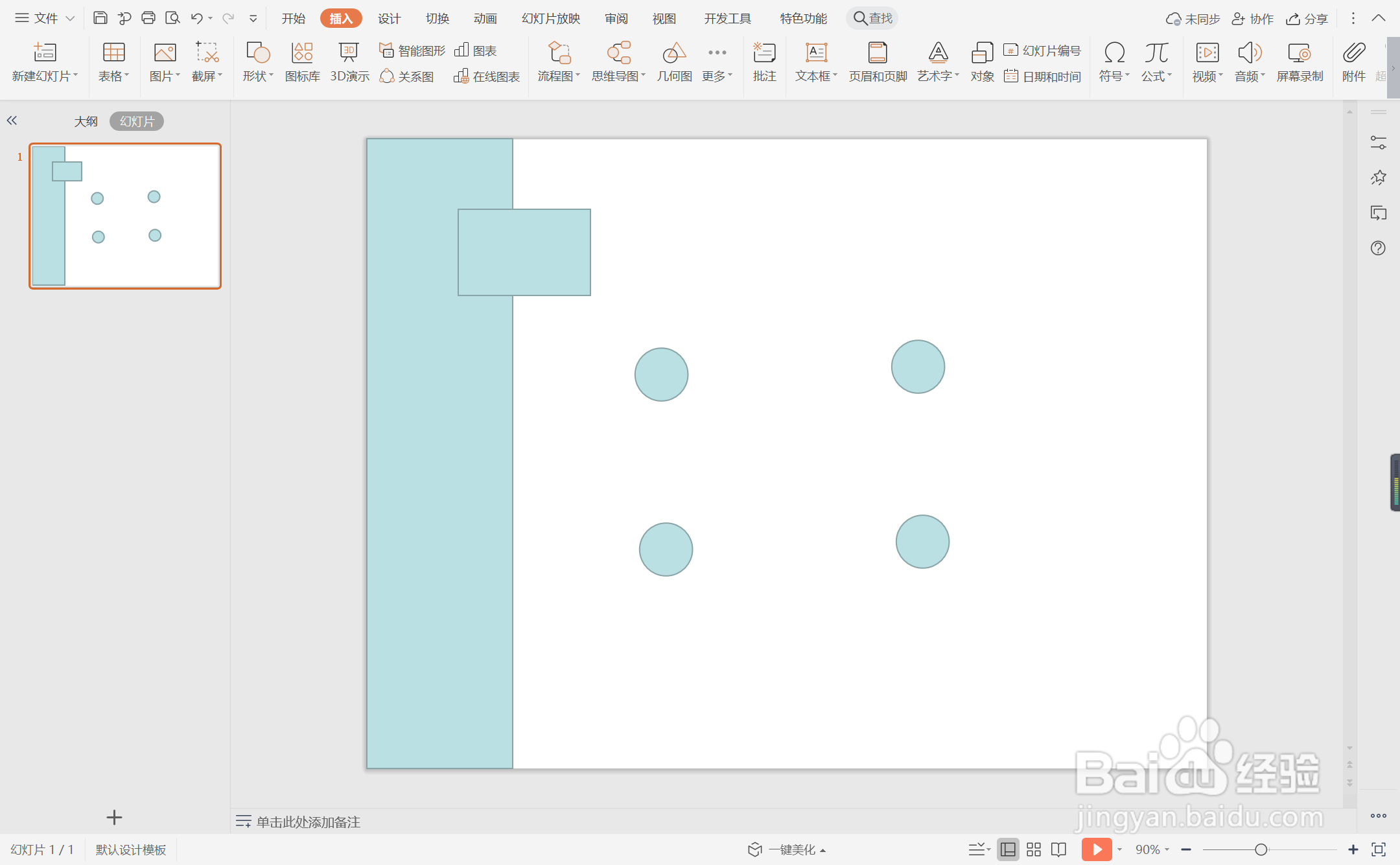
5、在绘图工具中点击填充,为不同的形状选择合适的颜色进行填充,并设置为无边框。
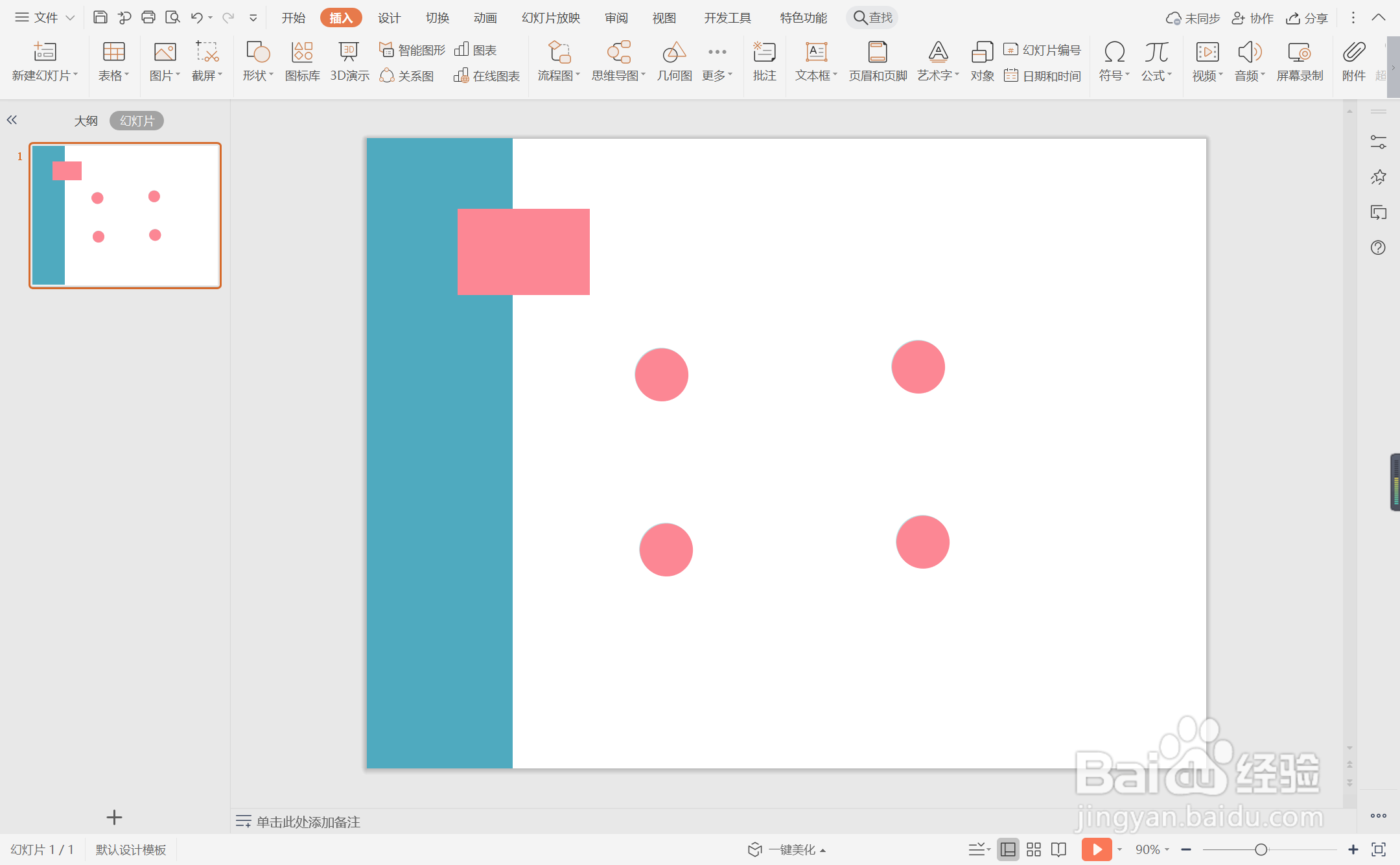
6、在如图所示的位置,输入序号和标题,字体都填充为白色,这样小清新简约目录就制作完成了。